未识别的网络win7怎么办 win7显示未识别的网络如何解决
网络是电脑中很常见的一个故障,容易出现网络不可用或者上不了网的情况,比如近日就有win7系统用户就遇到了未识别的网络,无internet访问的故障,这样就不能上网了,碰到这样的问题该怎么办呢,今天就由笔者给大家介绍一下win7显示未识别的网络的详细解决方法。
解决方法如下:
一、网卡驱动问题;
1、在桌面上鼠标右击计算机图标,选择【设备管理器】,在设备管理器的界面下方找到【网络适配器】选项,如下图所示。
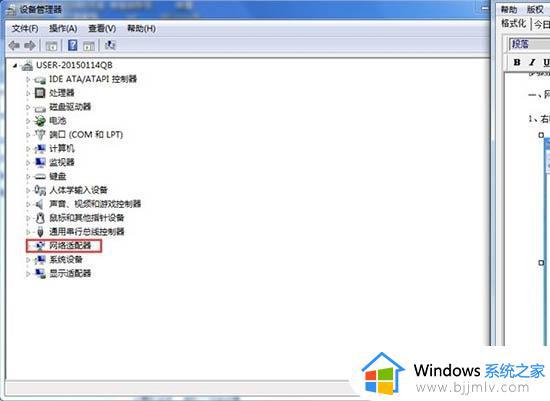
2、然后打开驱动刘表,我们将其禁用驱动,随后又点击启用操作,如下图所示。
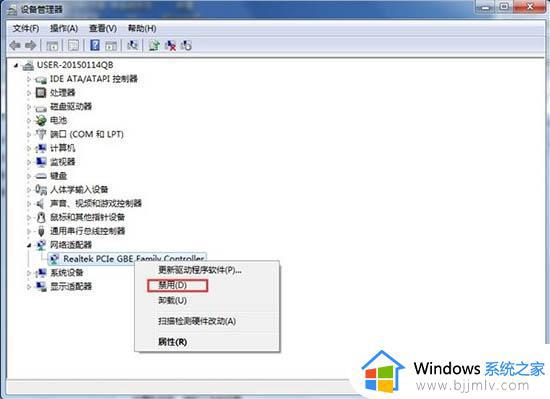
二、更改适配器设置;
1、打开网络和共享中心,进入到网络鼠标页面,找到【更改适配器设置】选项,如下图所示。
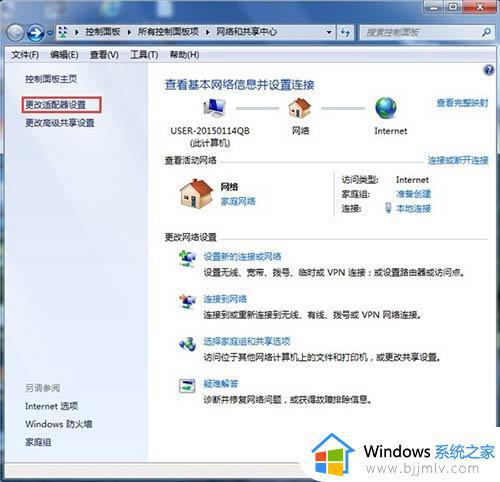
2、进来之后选择本地连接,鼠标右键选择鼠标,进入到属性对话框,在其下方点击【安装】选项,如下图所示。
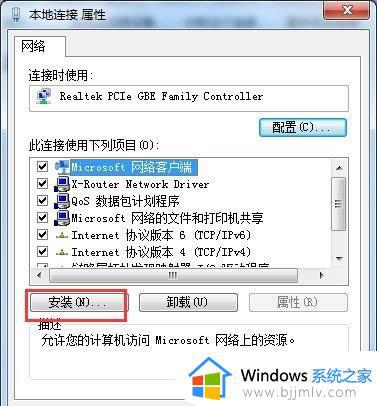
3、接下来进入到选择网络功能类型界面,我们选择协议选项,然后点击下方的添加按钮进行添加,如下图所示。
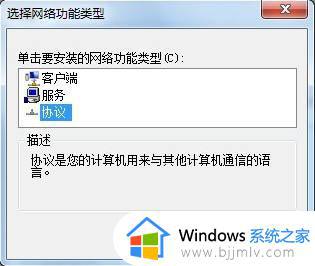
5、最后添加完后,在弹出的网络协议对话框内选择。ReliableMulticast Protocol协议,然后点击确定即可。如图所示:
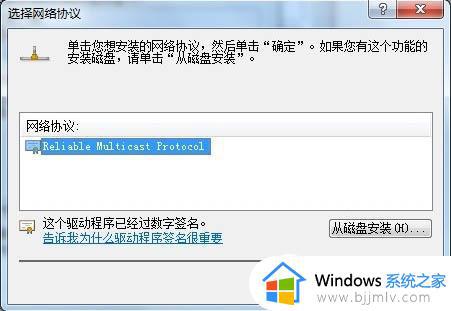
三、启动服务项问题;
打开运行窗口,输入services.msc指令进入服务界面,然后再服务列表中找到DNS和DHCP服务。点击在打开类型中选择自动,即可完成,如下图所示。
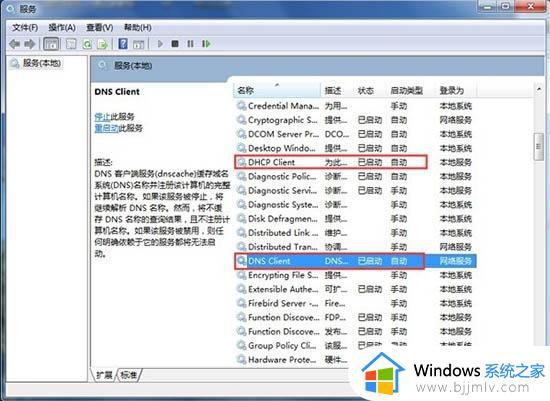
上述给大家介绍的就是未识别的网络win7的详细解决方法,遇到这样情况的用户们可以参考上述方法步骤来进行操作吧。
未识别的网络win7怎么办 win7显示未识别的网络如何解决相关教程
- win7未识别的网络修复办法 win7系统显示未识别的网络怎么办
- win7未识别的网络怎么处理 win7提示未识别的网络怎么办
- win7不能上网显示未识别网络怎么办 win7网络显示未识别的网络怎么解决
- win7电脑未识别网络怎么办 win7未识别的网络修复办法
- win7插网线显示未识别的网络怎么办 win7电脑插网线显示网络没有识别如何处理
- win7本地连接未识别的网络怎么办 win7网络连接未识别的网络解决方法
- win7电脑未识别的网络怎么解决 win7电脑出现未识别的网络最佳解决方法
- win7未识别网络无法连接到网络怎么解决
- win7无法识别网络本地连接怎么办 win7电脑本地连接网络未识别如何处理
- windows7无法识别网络怎么办 如何解决windows7无法识别网络的问题
- win7系统如何设置开机问候语 win7电脑怎么设置开机问候语
- windows 7怎么升级为windows 11 win7如何升级到windows11系统
- 惠普电脑win10改win7 bios设置方法 hp电脑win10改win7怎么设置bios
- 惠普打印机win7驱动安装教程 win7惠普打印机驱动怎么安装
- 华为手机投屏到电脑win7的方法 华为手机怎么投屏到win7系统电脑上
- win7如何设置每天定时关机 win7设置每天定时关机命令方法
热门推荐
win7系统教程推荐
- 1 windows 7怎么升级为windows 11 win7如何升级到windows11系统
- 2 华为手机投屏到电脑win7的方法 华为手机怎么投屏到win7系统电脑上
- 3 win7如何更改文件类型 win7怎样更改文件类型
- 4 红色警戒win7黑屏怎么解决 win7红警进去黑屏的解决办法
- 5 win7如何查看剪贴板全部记录 win7怎么看剪贴板历史记录
- 6 win7开机蓝屏0x0000005a怎么办 win7蓝屏0x000000a5的解决方法
- 7 win7 msvcr110.dll丢失的解决方法 win7 msvcr110.dll丢失怎样修复
- 8 0x000003e3解决共享打印机win7的步骤 win7打印机共享错误0x000003e如何解决
- 9 win7没网如何安装网卡驱动 win7没有网络怎么安装网卡驱动
- 10 电脑怎么设置自动保存文件win7 win7电脑设置自动保存文档的方法
win7系统推荐
- 1 雨林木风ghost win7 64位优化稳定版下载v2024.07
- 2 惠普笔记本ghost win7 64位最新纯净版下载v2024.07
- 3 深度技术ghost win7 32位稳定精简版下载v2024.07
- 4 深度技术ghost win7 64位装机纯净版下载v2024.07
- 5 电脑公司ghost win7 64位中文专业版下载v2024.07
- 6 大地系统ghost win7 32位全新快速安装版下载v2024.07
- 7 电脑公司ghost win7 64位全新旗舰版下载v2024.07
- 8 雨林木风ghost win7 64位官网专业版下载v2024.06
- 9 深度技术ghost win7 32位万能纯净版下载v2024.06
- 10 联想笔记本ghost win7 32位永久免激活版下载v2024.06